Guide d’utilisation de l’Apple Vision Pro
- Bienvenue
-
- Utiliser l’app Apple Vision Pro
- Rechercher des réglages
- Connecter l’Apple Vision Pro à Internet
- Se connecter à votre compte Apple sur l’Apple Vision Pro
- Utiliser iCloud sur l’Apple Vision Pro
- Définir un code et utiliser Optic ID
- Connecter des accessoires Bluetooth
- Connecter des accessoires spatiaux
- Utiliser AirDrop
- Utiliser le partage familial
-
- Modifier les réglages de notifications et les sons de l’appareil
- Régler la date, l’heure, la langue et la région
- Modifier le nom de l’appareil
- Modifier l’apparence du texte et des fenêtres d’app
- Déverrouiller l’iPhone avec l’Apple Vision Pro
- Vous pouvez voir votre clavier, manette ou iPhone lorsque vous êtes en pleine immersion.
- Voir les personnes à proximité lors d’une immersion
- Utiliser l’Apple Vision Pro en mode Voyage
- Actualiser les applications en arrière-plan
- Définir des restrictions de contenu dans Temps d’écran
- Permettre à d’autres personnes d’utiliser l’Apple Vision Pro
-
- Commencer à utiliser Apple Intelligence
- Utiliser les outils d’écriture
- Créer des images originales avec Image Playground
- Créer un Genmoji
- Utiliser la baguette graphique
- Obtenir des résumés de pages Web
- Résumer un enregistrement audio
- Résumer les notifications et réduire les interruptions
- Utiliser ChatGPT avec Apple Intelligence
- Apple Intelligence et confidentialité
- Bloquer l’accès aux fonctionnalités d’Apple Intelligence
-
- Apple Music Classical
- Livres
- Calendrier
- Capture
- Horloge
- À la rencontre des dinosaures
- Domicile
-
- Commencer à utiliser Keynote
- Créer et gérer des présentations
-
- Utiliser des objets 3D
- Afficher son Persona pendant une présentation
- Ajouter une image, une vidéo ou une galerie d’images
- Ajouter et modifier une forme
- Ajouter et modifier des dessins
- Aligner les objets
- Superposer, grouper, verrouiller et redimensionner des objets
- Modifier l’aspect d’un objet
- Ajouter des objets liés pour rendre la présentation interactive
-
- Ajouter ou supprimer un tableau
- Modifier l’aspect d’un tableau
- Ajouter et modifier le contenu d’une cellule
- Ajouter un surlignage conditionnel des cellules
- Ajouter ou modifier un graphique
- Modifier l’aspect d’une série de données
- Ajouter une légende, un quadrillage et d’autres marques
- Modifier l’aspect du texte et des étiquettes de graphiques
- Ajouter des animations et des transitions
- Vérifier l’orthographe, remplacer des mots et ajouter des commentaires
- Envoyer ou partager une présentation
- Plans
-
- Configurer Messages
- Envoyer et recevoir des messages
- Ajouter des photos, des autocollants et plus encore
- Annuler l’envoi, modifier et supprimer des messages
- Effectuer le suivi des messages et des conversations
- Collaborer dans Messages
- Envoyer et demander de l’argent avec Apple Cash
- Modifier les notifications
- Bloquer des messages
- Pleine conscience
-
- Écouter de la musique
- Contrôler la lecture
- Ajouter une affiche de musique à l’espace
-
- S’abonner à Apple Music
- Écouter de la musique au format sans perte
- Écouter de la musique au format Dolby Atmos
- Apple Music Chant
- Trouver de la nouvelle musique
- Ajouter de la musique et l’écouter hors ligne
- Obtenir des recommandations personnalisées
- Écouter la radio
- Rechercher de la musique
- Créer des listes de lecture et y collaborer
- Utiliser Siri pour écouter de la musique
- Modifier le son de la musique
- News
- Nombres
- Pages
- Balados
- Rappels
-
- Naviguer sur le Web
- Utiliser la navigation spatiale
- Afficher des médias
- Personnaliser les réglages de Safari
- Ouvrir et fermer des onglets
- Ajouter un signet à vos pages Web préférées
- Trouver les liens partagés
- Annoter et enregistrer une page Web au format PDF
- Remplir des formulaires automatiquement
- Obtenir les extensions
- Importer et exporter des données de navigation
- Shazam
- Raccourcis
- Galerie spatiale
- Bourse
- Astuces
-
- Trouver des émissions, des films et plus encore
- Regarder un Apple Immersive Video et des films 3D
- Voir des émissions et des films
- Regarder des films et la TV dans un environnement
- S’abonner à Apple TV, à la MLS Season Pass et à des chaînes Apple TV
- Regarder des événements sportifs
- Regarder plusieurs flux sportifs en direct
- Acheter du contenu et gérer votre bibliothèque
- Modifier les réglages
- Dictaphone
-
- Commencer à utiliser les fonctionnalités d’accessibilité
- Activer des fonctionnalités avec le raccourci d’accessibilité
- Modifier les fonctionnalités d’accessibilité de Siri
-
- Utiliser la correction prismatique numérique
-
- Activer VoiceOver et s’entraîner à utiliser les gestes
- Modifier les réglages de VoiceOver
- Apprendre les gestes VoiceOver
- Contrôler VoiceOver à l’aide du rotor
- Utiliser le clavier virtuel
- Utiliser VoiceOver avec un Magic Keyboard
- Utiliser une plage braille
- Utiliser VoiceOver pour les images et vidéos
- Zoom
- Modifier les réglages d’affichage du texte
- Couleurs et contraste
- Réduire les animations
- Entendre le contenu de la vue ou le texte saisi
- Entendre des vidéodescriptions
- Saisie oculaire
-
- Utiliser AssistiveTouch
- Exécuter des actions au moyen de sons
- Exécuter des actions avec les yeux
- Exécuter des actions avec la voix
- Modifier les réglages de la Digital Crown
- Regarder vers le haut pour ouvrir le centre de contrôle
- Utiliser un pointeur pour explorer
- Contrôler l’appareil au moyen d’un clavier externe
- Ajuster les réglages des AirPods
- Utiliser l’accès guidé
-
- Utiliser les protections de confidentialité et de sécurité intégrées
- Sécuriser votre compte Apple
-
- Se connecter avec des clés d’identification
- Connexion avec Apple
- Remplir automatiquement des mots de passe robustes
- Rendre les clés d’identification et les mots de passe disponibles sur tous les appareils
- Réduire le nombre de tests CAPTCHA pour la connexion sur l’Apple Vision Pro
- Gérer l’identification à deux facteurs pour le compte Apple
- Créer et gérer des adresses « Masquer mon adresse courriel »
- Protéger la navigation sur le Web avec le relais privé iCloud
- Utiliser une adresse de réseau privée
- Utiliser la validation des clés de contact sur l’Apple Vision Pro
-
- Obtenir des informations sur l’Apple Vision Pro
- Trouver plus de ressources sur les logiciels et les services
- Déclaration de conformité FCC
- Déclaration de conformité ISDE Canada
- Informations sur le laser de classe 1
- Apple et l’environnement
- Information concernant la mise au rebut et le recyclage
- Modification non autorisée de visionOS
- Copyright et marques de commerce
Pratiquer la pleine conscience sur l’Apple Vision Pro
L’app Pleine Conscience vous invite à réserver quelques minutes par jour pour vous concentrer sur le présent par la respiration et la réflexion. Dans l’app Pleine Conscience, vous pouvez faire l’expérience de méditations guidées ou profiter d’une séance autoguidée.
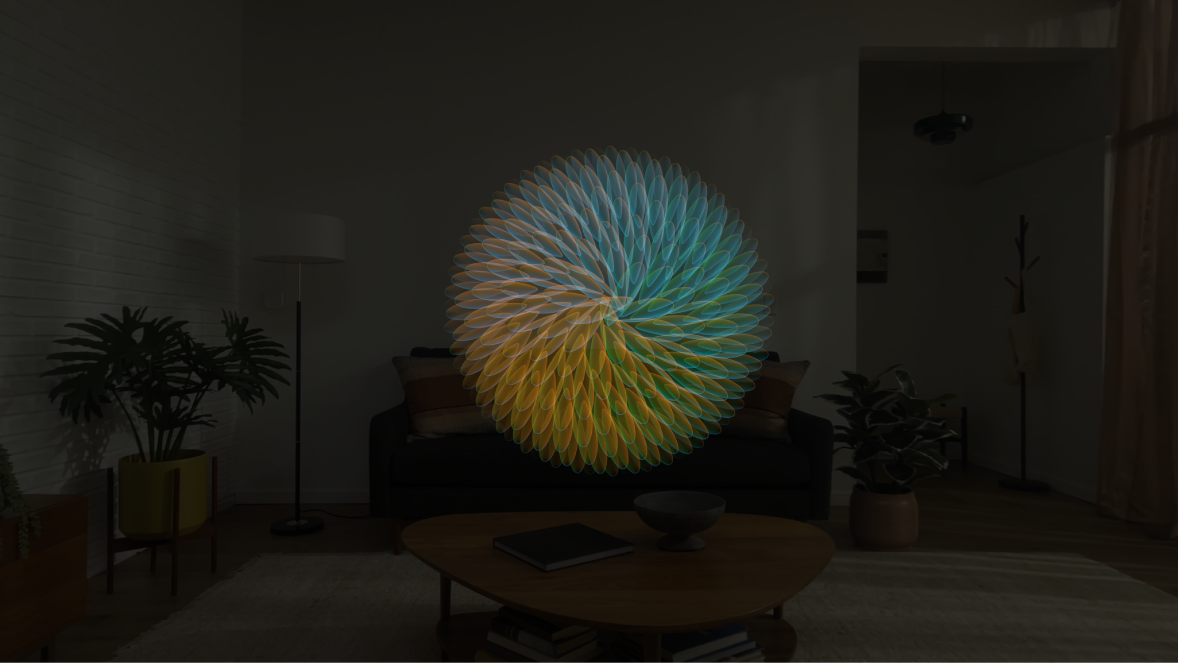
Démarrer une séance Pleine conscience
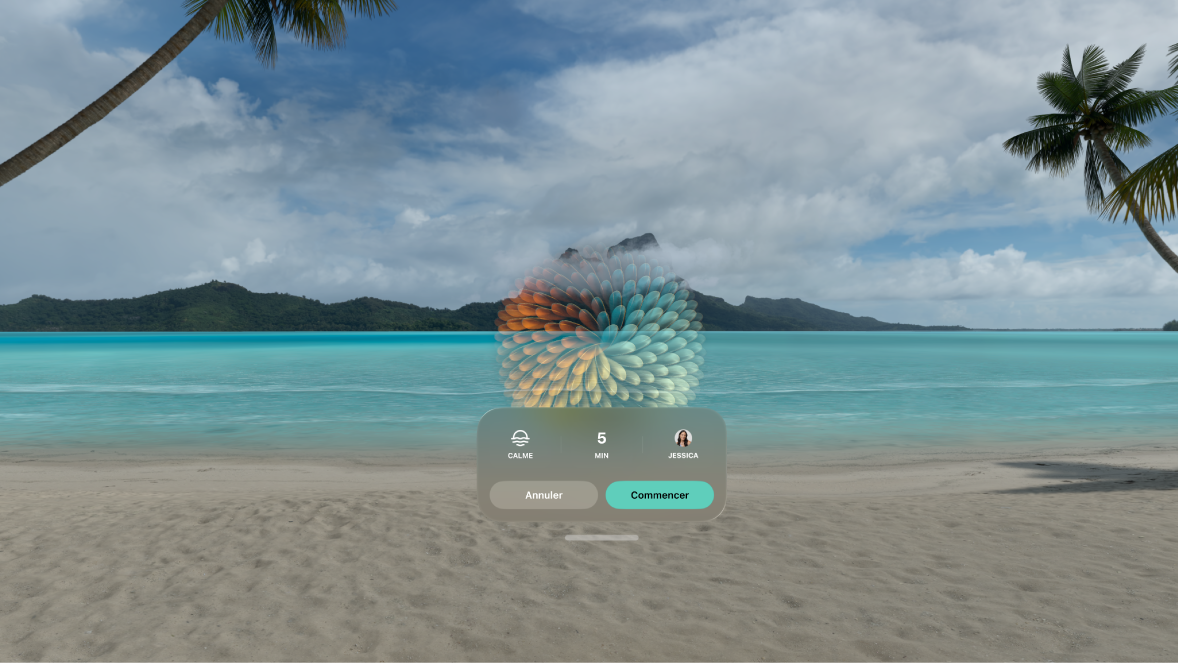
Accédez à l’app Pleine conscience
 sur votre Apple Vision Pro.
sur votre Apple Vision Pro.Effectuez l’une des opérations suivantes :
Changer de guide, choisir une séance autoguidée ou fixer une durée : Touchez le bouton à gauche (avec la durée) pour personnaliser votre séance, puis choisissez le guide que vous souhaitez (ou choisissez Autoguidé) ou ajustez la durée de votre séance.
Définir si Pleine conscience suit votre respiration ou non : Activez ou désactivez « Suivez votre respiration ».
Si « Suivez votre respiration » est activé, des sons et des animations visuelles suivent le rythme de votre respiration, pour vous aider à vous calmer et à vous concentrer.
Démarrez la séance : Touchez Démarrer.
Pour profiter d’une expérience optimale et précise avec « Suivez votre respiration », consultez les informations ci-dessous :
La fonction « Suivez votre respiration » est uniquement conçue pour être utilisée sans bouger (en position assise, inclinée ou allongée sur le dos, avec un support sous la tête, comme un oreiller).
Quand vous ne bougez pas, tout mouvement, comme un balancement, peut affecter la précision de la fonction.
Vous pouvez utiliser la fonction « Suivez votre respiration » dans des espaces intérieurs et extérieurs sous contrôle, mais n’oubliez pas qu’un éclairage très faible ou très lumineux peut affecter la fonction.
Éloignez des caméras de votre Apple Vision Pro tout obstacle (y compris tout objet encombrant comme une couverture) pouvant empêcher l’appareil de voir votre respiration.
Pendant une séance pleine conscience
Pendant une séance pleine conscience, touchez pour voir le temps écoulé et d’autres options, puis effectuez l’une des opérations suivantes :
Terminer la séance : Touchez Fin.
Vous pouvez également appuyer sur la Digital Crown pour mettre fin à la séance.
Mettre la séance en pause : Touchez


Activer les sous-titres : Touchez

Modifier le volume : Touchez

Vous pouvez également tourner la Digital Crown pour régler le volume.
Votre affichage s’assombrit progressivement au début de votre séance, quel que soit votre degré d’immersion ou les réglages de l’environnement.
Après une séance de pleine conscience
Lorsque votre séance se termine ou que vous y mettez fin manuellement, votre résumé s’affiche, y compris les minutes de pleine conscience au cours de cette séance et de cette semaine.
Pendant que vous consultez votre résumé, effectuez l’une des opérations suivantes :
Poursuivre une séance autoguidée : Touchez Continuer.
Reprendre une séance que vous avez interrompue : Touchez Reprendre.
Démarrer une nouvelle séance : Touchez OK, puis touchez Démarrer.